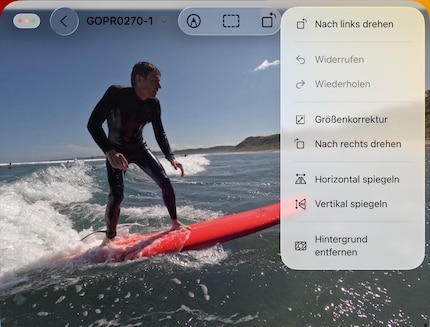Hintergrund
Ausprobiert: Linux auf einem Mac mit Apple-Silicon-Chip
von David Lee

Lässt sich das iPad nun zusammen mit Maus, Tastatur und externem Bildschirm wie ein Mac verwenden? Leider nein. Mit der neuen Oberfläche sieht alles ähnlich aus, funktioniert aber doch anders als auf dem Mac – und meistens schlechter.
Mit dem neuen Betriebssystem iPad OS 26 nähert sich das iPad in der Bedienung den Macs an. Es bekommt eine Menüleiste, frei bewegliche Fenster, einen Mauszeiger in Form eines Pfeils, eine leistungsfähigere Datei-App und diverse kleinere Erweiterungen, die stark an den Mac erinnern.
Apple hat viel an der Benutzeroberfläche geändert. Dies ist vor allem interessant, wenn du das iPad mit externer Maus und Tastatur sowie einem externen Zweitbildschirm nutzen willst. Seit die iPads USB-C-Anschlüsse haben, ist dies viel einfacher geworden.
Gleichzeitig will Apple die Einfachheit der Bedienung erhalten. Sprich: Nutzt du das iPad auf dem Sofa, um ein bisschen zu lesen oder Videos zu schauen, soll das nicht anders sein als bisher.
Das ist ein schwieriger Spagat. Er führt dazu, dass auf dem iPad zwar vieles ähnlich, aber eben doch anders ist als auf dem Mac. Deshalb kann ich meine vom Mac gewohnte Bedienung nicht einfach übernehmen. Vieles muss ich neu lernen und mich umgewöhnen. Und nicht immer liegt es an mir, dass ich nicht klarkomme – das System hat momentan noch diverse Ungereimtheiten und Bugs.
Das neue iPad OS hat eine Menüleiste. Auch sie ist ähnlich wie beim Mac, aber nicht genau gleich. Apple platziert sie nicht links, sondern in der Mitte und lässt das Apfel-Menü weg.
Zuerst habe ich nicht verstanden, warum Apple nicht einfach die Mac-Menüleiste übernimmt. Der Grund ist der oben erwähnte Anspruch, das iPad weiterhin einfach zu halten. Die Menüleiste wird nur eingeblendet, wenn du mit der Maus drüberfährst oder auf dem Touchscreen am oberen Rand nach unten ziehst. Im ausgeblendeten Zustand sieht das iPad gleich aus wie bisher: Links Datum und Uhrzeit, rechts diverse Info-Symbole.
Auf dem externen Zweitbildschirm ist die Menüleiste immer zu sehen. Ausser, wenn ein Fenster darüber liegt. Das erscheint mir sinnvoll, da ich diesen nur anschliesse, wenn ich produktiv arbeiten will. In diesem Fall haben beide Bildschirme ihre eigene Menüleiste. Doch im Gegensatz zum Mac ist nicht klar signalisiert, welche Leiste gerade aktiv ist.
Die einzelnen Menüeinträge haben Icons, ein weiterer Unterschied zum Mac. So erkenne ich, welche Icons was bedeuten. Ich fänds besser, wenn beim Darüberfahren eines Icons mit dem Mauszeiger ein Tooltip eingeblendet würde.
Wechsle ich auf dem externen Bildschirm vom Vollbild zurück in den Fenstermodus, bleiben die Buttons in der Menüleiste sichtbar, lassen sich aber manchmal nicht mehr anklicken. Manchmal auch schon. Klicke ich beim Zweitbildschirm auf den Bereich oben rechts, erscheint das Kontrollzentrum – aber auf dem internen Bildschirm. Das ist komplett sinnlos.
Die Fenster lassen sich an allen vier Seiten und Ecken anfassen, um die Grösse zu ändern. Genau wie auf dem Mac gibt es Optionen zum Anordnen der Fenster sowie die Möglichkeit, ein Fenster auf das andere Display zu beamen. Insgesamt finde ich das Fenster-Management recht gelungen und ein Fortschritt gegenüber dem bisherigen System. Dort waren Fenster zwar auch möglich, jedoch nur im Rahmen des Stage Managers. Grösse und Position waren nicht stufenlos wählbar.
Ich kann auf meine externe Festplatte zugreifen, auch die Verschlüsselung ist kein Hindernis. Das Backup-Volume ist allerdings nicht lesbar. Denn auf dem iPad gibt es keine Time Machine.
In der Vorschau sammeln sich zudem alle jemals geöffneten Dateien als Fenster an, wenn ich sie nicht einzeln wieder schliesse. Das habe ich lange gar nicht gemerkt, da sich einmal geöffnete Fenster nicht so einfach wiederfinden lassen wie auf dem Mac.
Je mehr sich die Bedienung dem Notebook angleicht, desto eher übernehme ich reflexartig alle Angewohnheiten vom Mac. Zum Beispiel funktioniert der Wechsel zwischen geöffneten Apps mit ⌘-Tab auf dem iPad genauso wie auf dem Mac.
In dieser Liste, durch die ich per Tab navigieren kann, befindet sich auch der Home Screen. Wähle ich ihn an, passiert – nichts. Der Home Screen ist auch gar keine App, im Gegensatz zum Finder beim Mac. Er lässt sich auch nicht aktivieren, indem ich mit der Maus draufklicke. Der Home Screen ist weder ein Finder noch ein Desktop. Die neue Bedienung tut aber, als ob er das wäre und führt mich damit in die Irre.
Manchmal zeigt mir das System aber doch den Home Screen, wenn ich drauf tippe oder das Dock hochziehe. Ich habe bis heute keine Gesetzmässigkeit entdeckt, warum dies manchmal passiert und manchmal nicht.
Durch die neue Benutzeroberfläche soll das iPad ähnlich leistungsfähig werden wie ein Notebook, dabei aber so einfach zu bedienen bleiben wie eh und je. Es soll sowohl als simples Touch-Gerät wie auch als komplexes Desktop-Arbeitsgerät funktionieren. Apple kommt diesem Vorhaben recht nahe. Das neue iPad OS 26 lässt sich ähnlich bedienen wie ein Notebook mit angeschlossener Peripherie.
Ich stolpere jedoch immer wieder über die Bedienung, die für mich zumindest in den ersten Tagen schwer verständlich und nicht konsistent wirkt. Es erinnert alles ein wenig an den Mac, funktioniert aber doch anders – zum Teil erheblich anders. Oder es fehlen schlichtweg Funktionen.
Ein Bedienkonzept zu entwickeln, das den Spagat zwischen Sofa- und Arbeitsgerät schafft, ist enorm schwierig. Schon Microsoft ist bei Windows 8 mit diesem Vorhaben grandios gescheitert. Apples Konzept ist durchdachter und konsequenter, aber dennoch bin ich nicht sicher, ob Apple den richtigen Weg eingeschlagen hat.
Anstatt das Rad neu zu erfinden, wäre es vielleicht zielführender, wenn Apple einen Schalter einbauen würde, der zwischen Touch-Modus und Desktop-Modus umschaltet. Der Desktop-Modus wäre dann gleich wie auf dem Mac. Du müsstest nichts umlernen und hättest die volle Funktionalität. Rein technisch wären sogar Mac-Apps auf dem iPad möglich. Im Touch-Modus könntest du weiterhin die simple Bedienung nutzen.
Auch wenn iPad OS 26 das bisher leistungsfähigste iPad-System ist: Nach diesem kurzen Test bin ich froh, wieder an einem richtigen Mac arbeiten zu können.
Durch Interesse an IT und Schreiben bin ich schon früh (2000) im Tech-Journalismus gelandet. Mich interessiert, wie man Technik benutzen kann, ohne selbst benutzt zu werden. Meine Freizeit ver(sch)wende ich am liebsten fürs Musikmachen, wo ich mässiges Talent mit übermässiger Begeisterung kompensiere.
Interessantes aus der Welt der Produkte, Blicke hinter die Kulissen von Herstellern und Portraits von interessanten Menschen.
Alle anzeigenDie Maus ist jetzt ein Pfeil und nicht mehr ein Kreis. Es ist aber nicht der gleiche Pfeil wie auf dem Mac, er sieht etwas anders aus. Trotzdem ermöglicht er, präziser zu klicken. Im Gegensatz zum Mac-System funktioniert der Zurück-Button an der Maus nicht. In den Systemeinstellungen gibt es keinen Bereich für die Maus – ich kann deshalb die Scrollgeschwindigkeit nicht ändern. Die Zeigergeschwindigkeit kann ich nur ändern, wenn ich «Assistive Touch» einschalte. Dann aber ist der Mauszeiger wieder ein Punkt, wie unter dem bisherigen iPad OS.
Bei der Tastatur sind die meisten Einstellungsmöglichkeiten vorhanden. Es gibt aber kein Menüsymbol wie auf dem Mac, um die Sprache zu wechseln. Auf dem externen Bildschirm kann ich nur mit der externen Tastatur tippen, die virtuelle funktioniert nicht. Habe ich keine externe Tastatur, passiert einfach nichts. Mein grösstes Problem mit der Tastatur ist aber, dass das System nicht immer kapiert, in welcher App ich gerade bin. Manchmal passiert darum beim Tippen nichts oder ich wähle beim Navigieren mit den Pfeiltasten verschiedene Apps auf dem Home Screen aus, obwohl ich in einer App arbeite.
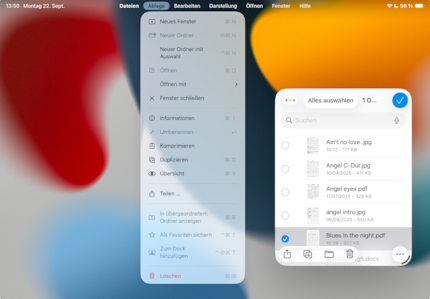
Im Vollbildmodus befindet sich ganz links bei der Menüleiste etwas, was eigentlich zum Fenster gehört: Die drei Buttons zum Schliessen, Minimieren und Maximieren. Im Fenstermodus befinden sich diese Buttons oben links am Fenster. Das ist etwas verwirrend. Auch hier stellt sich die Frage, warum es Apple nicht gleich macht wie auf dem Mac. Und auch hier ist die Antwort: Apple will, dass im Vollbildmodus nichts an Fenster erinnert, damit du das iPad weiterhin auf die ganz klassische, einfache Art bedienen kannst.
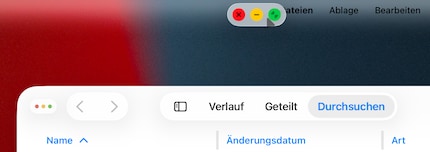
Die Fenster lassen sich unten rechts in der Grösse ändern, was durch einen Bogen signalisiert ist. Allerdings funktioniert das nur im Fenstermodus – und das, obwohl mit dem Bogen auch auf Vollbild vergrössert werden kann. Zudem starten neue Apps auch im Fenstermodus zuerst mal im Vollbild. Das ist ziemlich verwirrend. Zudem habe ich den Eindruck, dass sich das System aufgrund irgendwelcher Bugs nicht immer gleich verhält, was das Erlernen der neuen Oberfläche schwierig macht.
Den Stage Manager gibt es immer noch. Er lässt sich wie auf dem Mac alternativ zum «normalen» Fenstermodus verwenden. In seiner gegenwärtigen Form verwirrt er mich noch mehr als der Fenstermodus. Manchmal werden mehrere Apps zu einer Gruppe zusammengefasst, manchmal nicht. Ich weiss weder, warum das so ist, noch wie ich es ändern kann. Neue Apps erscheinen auch hier im Vollbildmodus, wodurch die Miniaturen mit den geöffneten Fenstern nicht mehr sichtbar sind. Diese verschwinden auch, sobald ein Fenster auch nur in die Nähe der Miniaturen kommt. Zudem hat jeder Bildschirm seine eigene Miniaturleiste. Das Zurückschieben in den Vollbildmodus mit dem Finger funktioniert im Stage Manager nicht. Schliesse ich eine App auf dem externen Bildschirm, starre ich anschliessend einen leeren Home Screen an. Ich sehe weder die geöffneten Apps noch wird eine andere App für mich geöffnet. Auf dem internen Bildschirm funktioniert es.
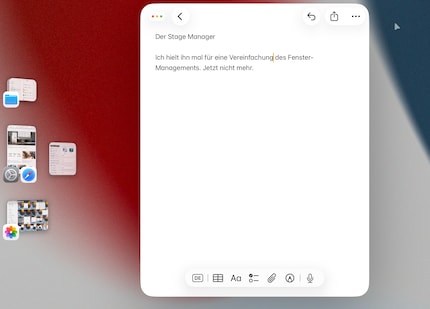
Die Dateien-App hat eine neue Spaltenansicht, in der du die Spalten konfigurieren kannst – Breite, Anordnung und welche Rubriken sichtbar sind. Auch die vom Mac bekannten Tags sind jetzt vorhanden. Ordner lassen sich ins Dock verschieben und dort aufklappen. Noch immer ist die App nicht gleichwertig mit dem Finder vom Mac. Zum Beispiel gibt es keine Tabs. Das Mehrfach-Umbenennen, auf dem Mac sehr gut gelöst, existiert hier ebenfalls nicht. Ich kann auch nicht das Terminal nutzen, denn dieses gibt’s weiterhin nur auf dem Mac.
Eine Schnellansicht von Audio und Bildern geschieht jetzt nicht mehr innerhalb der Dateien-App, sondern wie auf dem Mac über eine gesonderte App namens Vorschau. Dadurch sind mehr Funktionen verfügbar, allerdings weniger als auf der Desktop-Version der Vorschau. Beispielsweise kann ich bei Bildern nur die Grösse ändern, nicht aber die Farbe und Helligkeit. Das passt ins Bild: Auf den ersten Blick sieht es so aus, als wäre es gleich wie auf dem Mac, dabei ist es doch wieder anders.